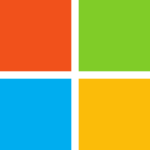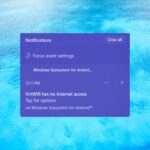Este disco es ilegible puede aparecer un error en su Xbox al intentar jugar juegos a pedido en su consola.
Este problema generalmente ocurre si no está usando el mismo perfil con el que compró el juego para jugar, o si su consola no puede leer los archivos del juego desde su almacenamiento.
Sin embargo, hay una manera de arreglar eso, y hoy le mostraremos cómo hacerlo.
¿Qué haces cuando tu disco de Xbox es ilegible?
1. Revisa tu perfil

- Asegúrate de estar usando el mismo perfil que usaste para comprar el juego.
- Si no está utilizando el mismo perfil, deberá cambiar su perfil.
- Después de cambiar el perfil, intente ejecutar el juego.
2. Limpia tu disco

- Retire el disco que está tratando de ejecutar desde su consola.
- Sostenga el disco por los bordes sin tocar la superficie superior o inferior.
- Ahora utilice un paño suave, limpio y ligeramente húmedo para limpiar la parte inferior del disco.
- Limpie el disco desde el centro hacia los bordes suavemente y no use ningún solvente.
- Una vez que el disco esté limpio, espere unos momentos y vuelva a insertarlo en su consola.
¿Recibe errores al intentar reproducir DVD en su Xbox? ¡Aquí se explica cómo solucionarlos!
3. Transfiere la licencia del juego a tu consola

Nota: Esta solución solo se aplica si intentas jugar el juego que compraste en una consola diferente.
- En su Xbox, inicie sesión en la cuenta de Microsoft.
- Navegar a Configuración > Cuenta.
- Dirígete a Tu Opciones de facturación > Transferencia de licencia.
- Siga las instrucciones en pantalla para completar la transferencia de contenido.
- Después de transferir las licencias, deberá descargar el contenido nuevamente para actualizar las licencias en su consola.
- Una vez finalizado el proceso, intente ejecutar el juego nuevamente.
4. Reinstala el juego

- Ir a Configuración > Sistema.
- Dirígete a la Almacenamiento y elige tu dispositivo de almacenamiento.
- Ahora selecciona juegos y aplicaciones y el juego que tiene problemas para ejecutar.
- Seleccione Borrar del menú.
- Descarga una demostración del juego de Microsoft Store que tenga el mismo tamaño que el juego que no pudiste ejecutar.
- Ahora presiona el Guía botón en su controlador y vaya a Configuración > Cuenta.
- Dirígete a la Historial de descargasselecciona tu juego de Games on Demand y elige Descargar de nuevo.
- Después de descargar el juego, verifica si el problema se resolvió.
Nota: Algunos usuarios sugieren usar un dispositivo de almacenamiento diferente cuando vuelvan a descargar el juego, por lo que es posible que desee probarlo también.
Si elige hacerlo, no es necesario descargar un juego de demostración, simplemente elimine el juego y descárguelo nuevamente.
Ahí lo tienes, varias soluciones rápidas y sencillas que pueden ayudarte a solucionar Este disco es ilegible error en tu Xbox. Si encontró útiles estas soluciones, no dude en hacérnoslo saber en la sección de comentarios.
LEA TAMBIÉN: